-
网络端口号大全
端口分类 公认端口(Well-KnownPorts)范围从0到1023 动态端口(Dynamic Ports)范围从1024到65535 公认端口:它们紧密绑定于一些服务。通常这些端口的通讯明确表明了某种服务的协议。例如21端口分配给FTP服务,25端口分配给SMTP服务,80端口分配给HTTP服务,135端口分配给RPC服务等等。 动态端口:之所以称为动态端口,是因为它 一般不固定分配某种服务,而是动态分配。动态分配是指当一个系统进程或应用 程序进程需要网络通信时,它向主机申请一个端口,主机从可用的端口号中分配 一个供它使用。当这个进程关闭时,同时也就释放了所占用的端口号。 端口大全 0-117 0 端口无效端口,通常用于分析操作系统 1 端口传输控制协议端口服务多路开关选择器 2 端口管理实用程序 3 端口压缩进程 5 端口远程作业登录 7 端口回显 9 端口丢弃 11 端口在线用户 13 端口时间 17 端口每日引用 18 端口消息发送协议 19 端口字符发生器 20 端口FTP 文件传输协议(默认数据口) 21 端口FTP 文件传输协议(控制) 22 端口SSH 远程登录协议 23 端口telnet(终端仿真协议),木马 Tiny Telnet Server 开放此端口 24 端口预留给个人用邮件系统 25 端口SMTP 服务器所开放的端口,用于发送邮件 27 端口NSW 用户系统 FE 29 端口MSG ICP 31 端口MSG 验证,木马 Master Paradise、HackersParadise 开放此端口 33 端口显示支持协议 35 端口预留给个人打印机服务 37 端口时间 38 端口路由访问协议 39 端口资源定位协议 41 端口图形 42 端口主机名服务 43 端口who is 服务 44 端口MPM(消息处理模块)标志协议 45 端口消息处理模块 46 端口消息处理模块(默认发送口) 47 端口NI FTP 48 端口数码音频后台服务 49 端口TACACS 登录主机协议 50 端口远程邮件检查协议 51 端口IMP(接口信息处理机)逻辑地址维护 52 端口施乐网络服务系统时间协议 ……
SE_Yang 2024-11-07
136 0 0 -
深度探索:Linux CentOS 7内核的奥秘与管理之道
目录 一、引言 1、Linux简介 2、CentOS 7简介 3、什么是内核 二、Linux CentOS 7内核概述 1、CentOS 7内核版本介绍 2、内核源码与开放源代码理念 三、CentOS 7内核管理 1、查看内核版本 2、内核升级 一、引言 1、Linux简介 起源与发展 诞生时间:Linux最早由芬兰赫尔辛基大学计算机科学系的学生林纳斯·托瓦兹(Linus Torvalds)于1991年10月5日首次发布。 发展背景:Linux的诞生受到了Unix和Minix操作系统的启发,并且是在GNU计划(一个旨在创建自由软件的国际性项目)的影响下逐步发展起来的。 成长历程:Linux借助Internet网络,通过全世界各地计算机爱好者的共同努力,逐渐成为了世界上使用最多的UNIX类操作系统之一。 特点与优势 开源性:Linux是一个开源的操作系统,用户可以无偿地获得其源代码和大量的应用程序,并且可以任意修改和补充。 稳定性:Linux继承了Unix以网络为核心的设计思想,具有性能稳定、可靠、安全的特点。 多用户与多任务:Linux支持多用户和多任务操作,允许多个用户同时登录系统并运行多个任务。 广泛的硬件支持:Linux支持多种硬件平台,包括32位和64位硬件,能运行主要的Unix工具软件、应用程序和网络协议。 丰富的发行版:Linux有上百种不同的发行版,如Debian、Red Hat Enterprise Linux、SUSE、Oracle Linux等,这些发行版各具特色,满足了不同用户的需求。 2、CentOS 7简介 背景与起源 CentOS 7是CentOS项目发布的一个开源类服务器操作系统,它基于Red Hat Enterprise Linux(RHEL)的源代码构建,并继承了RHEL的稳定性、安全性和可靠性。 CentOS 7由Red Hat公司的一个社区驱动项目提供支持和维护,它是免费、开源且可以重新分发的。 发布与版本 CentOS 7于2014年7月7日正式发布,首个版本号为7.0.1406。 随后,CentOS 7经历了多个版本的更新,包括7.1、7.2等,直至2020年11月1……
SE_Yang 2024-11-06
39 0 0 -
【Linux】yum安装
一、删除原来的yum源 1、检查yum源: rpm -qa | grep yum 1 2、删除原来的yum源 rpm -qa|grep yum|xargs rpm -e --nodeps 1 3、防止系统自带的插件subscription-manager订阅管理器进行注册 vi /etc/yum/pluginconf.d/subscription-manager.conf #enabled=1 1 2 二、拷贝这三个安装包 如果没有可以从这个地址下载:https://mirrors.aliyun.com/centos/7/os/x86_64/Packages/ yum-3.4.3-168.el7.centos.noarch.rpm yum-metadata-parser-1.1.4-10.el7.x86_64.rpm yum-plugin-fastestmirror-1.1.31-54.el7_8.noarch.rpm 三、安装三个包 1、使用以下命令一次性安装3个包 rpm -ivh yum-* 1 2、检查是否安装成功 rpm -qa |grep yum 1 四、配置repo文件 1、在linux中进入etc文件,备份yum.repos.d文件 cd /etc mv yum.repos.d yum.repos.d.bak mkdir yum.repos.d 1 2 3 2、下载repo文件 wget -O /etc/yum.repos.d/CentOS-Base.repo https://mirrors.aliyun.com/repo/Centos-7.repo 1 或者 wget -O /etc/yum.repos.d/CentOS-Base.repo http://mirrors.aliyun.com/repo/Centos-7.repo 1 3、修改下载好的repo文件 下载好的repo文件应该在etc/yum.repos.d目录下,里面应该也只有一个文件,直接vim 文件名 vim /etc/yum.repos.d/CentOS-Base.repo 1 把repo文件里所有 $releasever全部替换成版本号7 操作如下: 按下i键,然后按: 输入命令: %s/$releasever/7/g 1 替换完毕后,按Esc,然后 :wq 保存退出vim模式 2)-3)也可以手工放入 # CentOS-Base.repo # # The mirror system uses the connecting IP address of the client and the # update status of each mirror to pick mirrors that are updated to and # geographically close to the client. You should use this for CentOS updates # unless you are manu……
SE_Yang 2024-11-05
11 0 0 -
【Linux】一文讲清楚 “vim“ 的指令操作(唯有不断练习,才能熟练)
文章目录 前言 1. vim的简介 2. 命令模式下的指令 2.1 光标移动类指令 2.2 复制、拷贝、剪切、删除以及撤销指令 2.3 其他作用的指令(大小写切换、替换字符) 2.4 模式之间切换的指令(十分重要) 3. 底行模式下的指令 4. 替换模式下的指令 前言 相信接触过vim的读者或者是刚接触vim的读者,都对vim的操作一头雾水,甚至有些指令傻傻分不清楚。那么,看到这篇文章之后,一定能扫除你之前使用vim的困惑。相信经过本文的讲述能带着大家更加深入的了解vim、使用vim以及喜欢上vim! 本文在每个小节结束的末尾都会对本小节的指令做一个汇总,方便大家的查询。 那么话不多说,开始对vim操作的深入了解!!!💖🚢🚢🚢 1. vim的简介 🍉相信已经有部分的读者已经了解过了vim是个什么东西了,但是为了照顾部分读者,这里还是有必要讲一下vim是个什么东西。 vim是个编辑器,如果大家使用过VSCode的话,对此再也了解不过了。vim就类似于Windows下大家常用的记事本,但是它比记事本的功能强大的多,这个也是我们必须得学习vim的理由之一 —— “vim是一款具有多模式的编辑器”。 🍉本文就是以vim的不同模式作为讲解vim操作的主线,深入讲解在vim不同模式下的各种指令,以及对应的作用。 那么,vim的模式共有5种:命令模式(默认模式)、插入模式、底行模式、替换模式、视图模式。 注意一个地方就是,大家想从一个模式切换到另一个模式期间必须都得先切换回命令模式。 好了,让我们进入指令操作的讲解吧!!! 2. 命令模式下的指令 命令模式下,用户在vim中输入的所有字符都会被认为指令。 2.1 光标移动类指令 指令: gg:作用:定位光标到最开始行。 直接按键盘字母g键两次。 shift+g(G):作用:定位光标到结尾行。按住shift键和g键,或者键盘切换到大写模式之后按g键即可。 [n]+shift+g([n] + G):作用:定位光标到指定行。 这里要……
SE_Yang 2024-11-04
9 0 0 -
RabbitMQ 中的交换机学习
一、直接交换机(Direct Exchange) 1. 介绍 Direct 交换机将消息路由到绑定了指定 Routing Key 的队列中。每条消息都有一个 Routing Key,当队列绑定到 Direct 交换机时,它需要一个指定的 Routing Key。只有消息的 Routing Key 与队列绑定的 Routing Key 完全匹配时,消息才会路由到该队列中。 2. 代码示例 - 发送消息 public class DirectLogs { public static final String exchange_name = "direct_logs"; public static void main(String[] args) throws Exception { Channel channel = RabbitMqUtils.getChannel(); Scanner sc = new Scanner(System.in); while(sc.hasNext()){ String message = sc.next(); channel.basicPublish(exchange_name, "error", null, message.getBytes("UTF-8")); System.out.println("生产者发送消息:" + message); } } } - 接收消息 public class ReceiveLogsTopic01 { public static final String EXCHANGE_NAME = "direct_logs"; public static final String QUEUE_NAME = "console"; public static void main(String[] args) throws Exception { Channel channel = RabbitMqUtils.getChannel(); channel.exchangeDeclare(EXCHANGE_NAME, BuiltinExchangeType.DIRECT); channel.queueDeclare(QUEUE_NAME, false, false, false, null); channel.queueBind(QUEUE_NAME, EXCHANGE_NAME, "info"); channel.queueBind(QUEUE_NAME, EXCHANGE_NAME, "warning"); DeliverCallback deliverCallback = (consumerTag, message) -> { System.out.println("ReceiveLogsTopic01接收到的消息:" + new String(message.getBody(), "UTF-8")); }; channel.basicConsume(QUEUE_NAME, true, deliverCallback, consumerTag -> {}); } } - 结果 消息通过 Direct 交换机路由到对应队列:……
SE_Yang 2024-10-28
8 0 0 -
如何在 macOS 上使用 Hiddify 轻松解决 vpn 连接问题
**概述:** Hiddify 是一款功能强大的工具,旨在简化 VPN 连接的配置和管理。在 macOS 系统上,Hiddify 提供了一种简便的方法来解决 科学上网 问题,使得用户能够轻松实现安全的网络访问。以下是使用 Hiddify 实现 vpn 连接的详细步骤和说明。 **步骤 1: 下载和安装 Hiddify** 1. **下载 Hiddify**: 前往 Hiddify 的官方网站该应用为github开源项目请放心使用下载地址我放在文章尾部或应用商店国内无法下载请使用Google play商店,下载适用于 macOS 的 Hiddify 安装包。 2. **安装 Hiddify**: 双击下载的安装包,按照屏幕上的指示完成安装。安装过程非常简单,只需拖动 Hiddify 图标到应用程序文件夹即可。 **步骤 2: 配置 Hiddify** 1. **启动 Hiddify**: 在应用程序文件夹中找到 Hiddify 并启动它。首次启动时,Hiddify 可能会要求您提供一些基本的权限设置。 2. **添加 vpn 配置**: 在 Hiddify 的主界面中,点击“添加配置”或类似选项。您将需要输入 节点 提供商提供的配置信息,例如服务器地址、用户名和密码等。 3. **设置连接参数**: 根据 vpn 提供商的要求,填写相关的连接参数。Hiddify 通常会提供一个直观的界面,帮助您轻松输入这些信息。 **步骤 3: 连接到 节点** 1. **选择配置文件**: 在 Hiddify 的主界面中,选择您刚刚添加的 vpn 配置文件。 2. **连接 节点**: 点击“连接”按钮,Hiddify 将会尝试与 vpn 服务器建立连接。连接成功后,您将看到一个连接状态的指示图标。 **步骤 4: 验证连接** 1. **检查连接状态**: 通过 Hiddify 的主界面查看连接状态,确保 vpn 连接已成功建立。 2. **测试网络访问**: 打开浏览器或其他网络应用程序,确认您的网络流量通过 vpn 服务器进行传输。您可以访问一些地理限制的网站,以验证 节点 的有效性。 **解决常见问题:** - **连接失败**: 如果 Hiddify 无法连接……
SE_Yang 2024-10-25
34 0 0 -
[Linux]僵尸进程,孤儿进程,环境变量
僵尸进程 僵尸进程是操作系统中一个常见的概念,具体指已经终止但仍然占用系统资源的进程。僵尸进程的形成主要是由于父进程在子进程终止后没有正确处理子进程的退出状态。以下是对僵尸进程的详细解析: 定义与特征 定义 僵尸进程是指子进程已经结束运行,但父进程还未对其进行善后处理(如调用wait()或waitpid()函数)的状态。此时,子进程的进程描述符(PCB)仍然保留在系统中,占用一定的内存空间。 特征 僵尸进程不再消耗CPU资源,但它们的进程描述符(PCB)仍然存在于系统中,这意味着它们会占用一定的内存资源。如果系统中存在大量的僵尸进程,可能会导致系统资源的浪费和性能下降。 产生原因 僵尸进程的产生通常是因为父进程没有调用wait()或waitpid()等函数来清理子进程的状态。当子进程结束时,它会发送一个SIGCHLD信号给父进程,通知父进程它已经结束。如果父进程没有处理这个信号或者没有调用wait()系列函数来清理子进程的状态,子进程就会变成僵尸进程。 解决方法 为了解决僵尸进程问题,可以采取以下几种方法: 使用wait()或waitpid()系统调用:父进程可以通过调用wait()或waitpid()函数来获取子进程的退出状态,并清理子进程所占用的资源。 忽略SIGCHLD信号:父进程可以使用signal()函数将SIGCHLD信号的处理函数设置为SIG_IGN,表示忽略该信号。这样,在子进程终止后,内核会自动回收子进程的资源,不会产生僵尸进程。 使用双向管道进行进程间通信:父进程可以创建一个双向管道,子进程在终止时通过管道发送一个消息给父进程。父进程在接收到消息后调用wait()或waitpid()来处理子进程的终止状态。 监控和清理僵尸进程:可以使用系统命令(如ps、grep等)来查找僵尸进程,并通过杀死其父进程来间接清理僵尸进程。但请注意,直接杀死僵尸进程是不可能的,因为它们已经处于死亡状态。 注意事项 僵……
SE_Yang 2024-10-24
19 0 0 -
CentOS 修改服务器登录密码的完整指南
目录 使用 CentOS 修改服务器登录密码的完整指南 一、引言 二、基本概念 三、修改密码的步骤 3.1 登录到 CentOS 服务器 3.2 修改当前用户的密码 3.3 修改其他用户的密码 3.4 密码复杂性检查 四、解决密码复杂性问题 4.1 使用更强的密码 4.2 禁用密码复杂性检查 禁用 `pam_pwquality` 模块的配置 临时修改 `pam` 模块配置 4.3 修改成功后恢复配置 五、总结 使用 CentOS 修改服务器登录密码的完整指南 在日常使用 Linux 服务器时,修改用户登录密码是维护系统安全性的重要环节。本文将详细介绍如何在 CentOS 系统中修改用户密码,包括可能遇到的常见问题及其解决方案。 一、引言 在 CentOS 等 Linux 系统中,密码是保护用户账户及系统数据的第一道防线。因此,定期更改密码和使用强密码是系统管理员的基本职责。本文将为您提供一个系统化的指南,帮助您顺利完成密码的修改,并解决在此过程中可能遇到的各种问题。 二、基本概念 在开始之前,我们需要了解一些基本概念: 用户账户: Linux 系统中每个用户都有一个账户和相应的密码。账户用于访问系统的权限和资源。 密码复杂性: 密码复杂性是指密码必须满足的强度要求,以保护账户不受未经授权的访问。 字典检查: 许多 Linux 系统在密码设置时会进行字典检查,确保新密码不与常见的词汇相同,以增强安全性。 三、修改密码的步骤 3.1 登录到 CentOS 服务器 首先,您需要通过 SSH 或直接登录到 CentOS 服务器。可以使用以下命令: ssh user@your_server_ip 1 确保您替换 user 和 your_server_ip 为您的实际用户名和服务器的 IP 地址。 3.2 修改当前用户的密码 如果您希望修改当前登录用户的密码,执行以下命令: passwd 1 系统会提示您输入当前密码和新密码: Changing password for user user. Current password: (输入当前密码) New password: (输入新密码) Retype n……
SE_Yang 2024-10-23
19 0 0 -
Windows11下安装wsl报错:无法解析服务器的名称或地址
问题描述 之前在自己的笔记本电脑(Windows10)上下载安装WSL很顺利,具体教程见前面的文章,但是在新电脑(Windows11)上下载就报错:无法解析服务器的名称或地址,按照网上说的两个解决方案: 修改 DNS 为手动 114.114.114.114; 查询 raw.githubusercontent.com 这个域名对应的能ping通的ip,将其写入hosts文件) 都尝试了,还是报错 原因分析: 后来看到一个博主提到raw.githubusercontent.com肯定要访问GitHub,恍然大悟,果然报错就是由于当前网络访问不了GitHub 解决方案: 解决办法就是安装一个加速器就可以了,那位博主推荐的是Watt Toolkit加速器,但我尝试过后发现下载很慢而且容易断连,后来换成了FastGithub就相对快一点,然后就一切顺利完成了 附FastGithub下载地址: 清华大学云盘 (tsinghua.edu.cn) https://cloud.tsinghua.edu.cn/d/df482a15afb64dfeaff8/ ———————————————— 版权声明:本文为博主原创文章,遵循 CC 4.0 BY-SA 版权协议,转载请附上原文出处链接和本声明。 原文链接:https://blog.csdn.net/2201_75392924/article/details/142899840
SE_Yang 2024-10-22
61 0 0 -
linux下查看硬盘信息、内存信息
查看硬盘信息: download soft: http://www.smartmontools.org/wiki/Download#Installfromthesourcetarball install: #tar zxvf smartmontools-6.3.tar.gz #cd smartmontools-6.3 #./configure # make && make install 查看磁盘运行时间 #smartctl -A /dev/sda1 smartctl 6.3 2014-07-26 r3976 [x86_64-linux-3.2.0-4-amd64] (local build) Copyright (C) 2002-14, Bruce Allen, Christian Franke, www.smartmontools.org === START OF READ SMART DATA SECTION === SMART Attributes Data Structure revision number: 10 Vendor Specific SMART Attributes with Thresholds: ID# ATTRIBUTE_NAME FLAG VALUE WORST THRESH TYPE UPDATED WHEN_FAILED RAW_VALUE 1 Raw_Read_Error_Rate 0x000f 065 064 044 Pre-fail Always - 3493854 3 Spin_Up_Time 0x0003 094 094 000 Pre-fail Always - 0 4 Start_Stop_Count 0x0032 100 100 020 Old_age Always - 14 5 Reallocated_Sector_Ct 0x0033 100 100 036 Pre-fail Always - 0 7 Seek_Error_Rate 0x000f 100 253 030 Pre-fail Always - 248627 <span style="color:#ff6666;"> <span style="color:#ff0000;">9 Power_On_Hours 0x0032 100 100 000 Old_age Always - 703</span></span> 10 Spin_Retry_Count 0x0013 100 100 097 Pre-fail Always - 0 查看磁盘硬件信息: # smartctl -i /dev/sda smartctl 6.3 2014-07-26 r……
SE_Yang 2024-10-21
14 0 0
SE_Yang 的文章





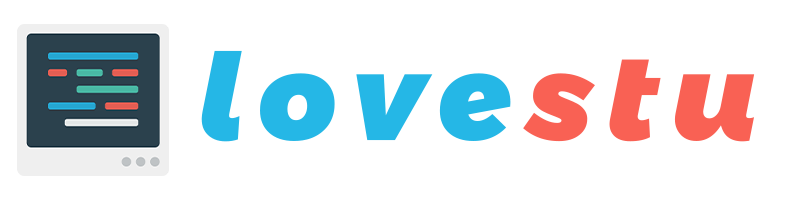
升级版本
评论于 华为2288h v5 对iBMC上报Nand Flash预留块不足10%告警的说明